WordPress: كيفية الاستيراد والتصدير
نشرت: 2021-01-22وفقًا لـ W3Tech ، تم تطوير ما يقرب من 73.3 ٪ من مواقع WordPress في منصات CMS. هل أنت واحد منهم؟ أعلم أنك تقوم بتحديث المنشورات والصفحات والعلامات والتصنيفات بشكل متكرر بناءً على احتياجاتك. عندما يكون لديك سجلات منخفضة للنشر ، يمكنك تحديثها يدويًا ، وفي حالات أخرى قد يكون لديك آلاف البيانات لاستيرادها إلى WordPress. في هذا الدليل ، سنناقش مع الشخص الذي يسأل ، كيف يمكنني استيراد البيانات وتصديرها بسهولة إلى WordPress؟
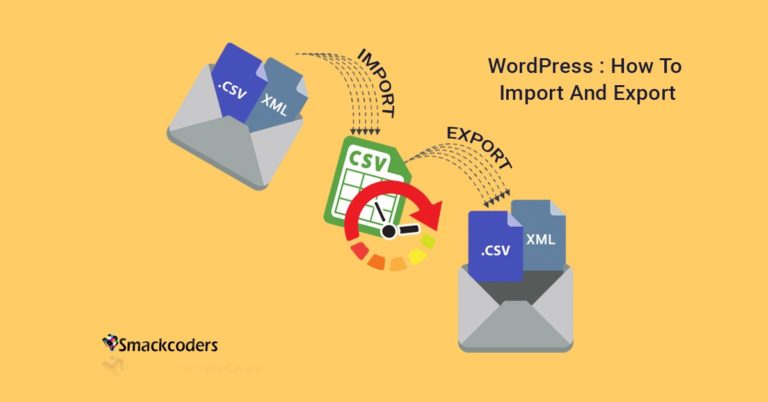
WordPress.org ودليل البرنامج المساعد
إذا كنت ترغب في مشاركة مكون WordPress الإضافي الخاص بك مع دليل WordPress ، فإن إحدى أفضل الطرق للقيام بذلك هي إرساله إلى WP Plugin Directory. سيوضح لك هذا الدليل التفصيلي كيفية القيام بذلك.
ما هو الاستيراد والتصدير في ووردبريس؟
يتيح لك WordPress استيراد المحتوى مباشرة من مواقع التدوين الأخرى. نظرًا لأن WordPress عبارة عن منصة تدوين يستخدمها العديد من المبتدئين. مع تغير الوقت ، تُستخدم منصة WordPress أيضًا لإنشاء مواقع ويب للأعمال حيث يتعين عليهم تحميل العديد من المعلومات والحفاظ عليها. وفي وقت لاحق من هذه الفترة ، قام العديد من مالكي مواقع الويب بترحيل صفحات الويب الخاصة بهم إلى WordPress نظرًا لميزاته الجذابة. خلال هذا الوقت ، يتم ترحيل مواقع الويب ويمكنهم استيراد البيانات مباشرة إلى WordPress. قم أيضًا بتصدير الملفات بتنسيق wxr.
بشكل افتراضي ، يحتوي نظام WordPress الأساسي على قسم استيراد وتصدير ولكن المكونات الإضافية لجهات خارجية هي الخيار الأفضل لذلك. نظرًا لأنه في الاستيراد الافتراضي ، يمكنك فقط استيراد البيانات من مواقع الويب الأخرى مثل blogger و LiveJournal والفئات ومحول العلامات وما إلى ذلك. في جلسة التصدير ، يمكنك فقط تصدير ملفات XML. هذا هو العيب الرئيسي في WordPress ولكنه يصبح سببًا لمطوري المكونات الإضافية الخارجية. هناك العديد من المستوردين والمصدرين. WP Ultimate CSV Importer هو مكون إضافي لبرنامج WordPress يُستخدم لاستيراد وتصدير البيانات بتنسيقات مختلفة مثل CSV و XML.
قبل الخوض في التفاصيل ، تعرف على ما هو مهم والغرض منه.
WordPress.org ودليل البرنامج المساعد
ماذا يفعل المستورد؟
يتيح البرنامج المساعد WordPress Importer مثل مستورد CSV للمستخدم إعداد منشوراته وصفحاته وفئاته وعلاماته والبيانات الأخرى في شكل ملف CSV و XML ، والسماح لهم بتحميله واستيراد بيانات الملف إلى WordPress.
ميزات WP Ultimate CSV Importer
- استيراد / تحديث أو جدولة وتصدير البيانات الخاصة بك
- استيراد المنتجات بالجملة للمكوِّن الإضافي WooCommerce
- الحقول المخصصة ودعم استيراد بيانات التصنيف المخصص.
- استيراد جماعي للصور إلى مكتبة الوسائط
- تحميل ملف عناوين URL الخارجية مثل ورقة جوجل ودعم صندوق الإسقاط.
- يتم دعم الإضافات متعددة اللغات وغيرها من المكونات الإضافية الشائعة التابعة لجهات خارجية.
- فئات متداخلة دعم الاستيراد والتصدير.
والمزيد من الميزات المرنة مثل التحديث ، وحذف المنشور الذي تم تحميله بالفعل بنقرة واحدة واكتشاف التكرار ، وما إلى ذلك. يرجى الرجوع إلى المنشورات ذات الصلة للحصول على الميزات التفصيلية لإصدار PRO من Ultimate CSV Importer.
كيفية تثبيت البرنامج المساعد WP Ultimate CSV Importer في WordPress
من السهل جدًا تثبيت WP Ultimate CSV Importer مثل أي مكون إضافي لبرنامج WordPress. لا حاجة لتعديل أو تعديل أي شيء هنا. بالمناسبة ، يساعدك على استيراد وتصدير جميع بيانات WordPress الخاصة بك في خطوات قليلة.
- قم بفك ضغط ملف "wp-ultimate-csv-importer.zip".
- قم بتحميل دليل "wp-ultimate-csv-importer" إلى دليل "/ wp-content / plugins /" باستخدام عميل FTP أو التحميل والتثبيت.
- wp-ultimate-csv-importer.zip من خلال معالج تثبيت البرنامج المساعد في لوحة wp-admin
- قم بتنشيط المكون الإضافي من خلال أيقونة "الإضافات" في WordPress.
- بعد التنشيط ، سترى خيارًا لـ 'WP Ultimate CSV Importer' في قائمة المسؤول (التنقل الأيسر) وستقوم باستيراد ملفات CSV لاستيراد البيانات.
مكون إضافي يحول بياناتك غير المتصلة بالإنترنت إلى منشور WordPress أو صفحة أو بيانات منشور مخصصة عن طريق ميزة تعيين بسيطة مثل استيراد ملف CSV / XML. دعونا نناقش كيفية استيراد البيانات من ملف CSV موجود إلى WordPress كصفحة أو منشور أو أي أنواع منشورات مخصصة باستخدام المكون الإضافي WP Ultimate CSV Importer في ثوانٍ. جرب موقع wordpress.org مجانًا
كيفية استيراد البيانات إلى ووردبريس؟
قم باستيراد أي ملف CSV كمنشور أو صفحة أو حتى كنوع منشور مخصص في WordPress باستخدام برنامج استيراد WP Ultimate CSV. قم بتحويل قاعدة البيانات غير المتصلة بالإنترنت المحفوظة لسنوات إلى محتوى قيم لموقعك على الويب. قم أيضًا بإجراء تغييرات دورية على المحتوى ، والصيانة ، وتحديث المحتوى ، والأسعار ، والعروض ، والقسائم ، والمخزون ، إلخ.
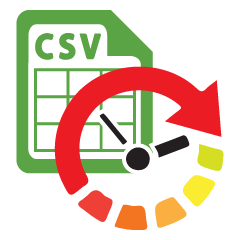 WP Ultimate CSV Importer Pro
WP Ultimate CSV Importer Proقم باستيراد بيانات CSV و XML الخاصة بك إلى WordPress بسهولة كبيرة باستخدام البرنامج المساعد Ultimate CSV / XML Importer.
199 دولارًا
قائمة مراجعة ما قبل الاستيراد
بعد تثبيت المكون الإضافي WP Ultimate CSV المستورد في WordPress الخاص بك ، تحقق الآن من الحد الأدنى لمتطلبات استيراد الملفات. انقر فوق وحدة الإعدادات في "Ultimate CSV Importer" وانتقل إلى قسم "الأمان والأداء".
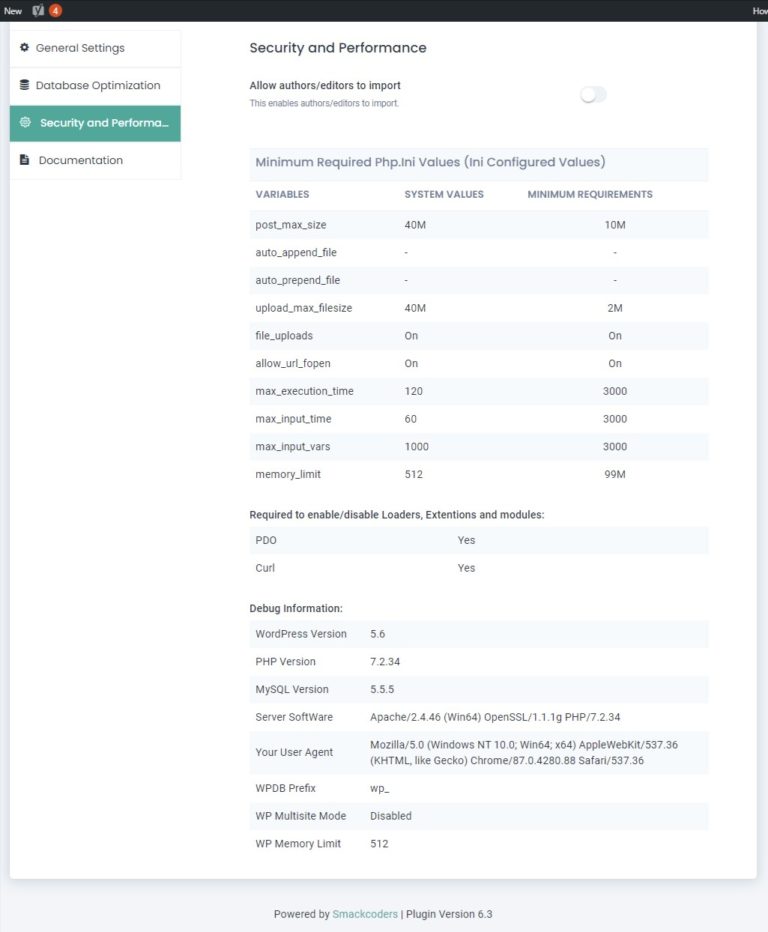
قيم النظام - حد التخزين لخادم موقع الويب الخاص بك. يختلف باختلاف الخادم. لا يمكنك استيراد ملفات أكثر من هذه القيمة. إذا كنت ترغب في زيادة حجم الذاكرة للاستيراد بالجملة ، فأنت بحاجة إلى تغيير القيم في ملف php.ini الخاص بك. الحد الأدنى من المتطلبات - القيم هي أقل متطلبات استيراد البيانات.
أنواع تنسيق ملف الاستيراد:
يسمح لك برنامج استيراد WP Ultimate CSV بتحميل أربعة تنسيقات ملفات مختلفة.
- قيم مفصولة بفواصل (.csv).
- لغة الترميز الموسعة (.xml)
- ملفات نصية (.txt)
- ملفات ZIP (.zip)
يدعم برنامج استيراد CSV خمسة محددات فقط. وهي الفاصلة (،) ، مسافة الجدولة () ، خط الأنابيب (|) ، الفاصلة المنقوطة (؛) والنقطتين (:).
في ملف Zip ، يمكنك تحميل تنسيقات ملفات أخرى. على سبيل المثال ، يمكنك تقديم 4 ملفات CSV وملفي XML و 3 ملفات نصية. لكن عليك اختيار الملف بالضبط أثناء الاستيراد.
تحقق من صحة ملف CSV و XML
لتجنب مشاكل محاذاة الخلية أثناء الاستيراد ، تحقق من صحة ملف CSV باستخدام CSV LINT. إذا اجتاز ملفك عملية التحقق ، فيمكنك استيراد الملف باستخدام برنامج استيراد ملفات csv.
تحقق من صحة ملف XML بواسطة مدقق XML. قم بتحميل الملف إذا اجتاز عملية التحقق.
الحذر
هناك طريقتان نقترحهما قبل استيراد ملفاتك إلى WordPress باستخدام المكون الإضافي الخاص بنا ، تحتاج إلى إنشاء ملف CSV أو XML يدويًا واختبار الاستيراد باستخدام المكون الإضافي الخاص بنا.
إنشاء يدوي: قبل الاستيراد فقط قم بتحديث المنشور أو الصفحة يدويًا. عند استخدام المكونات الإضافية للحقول المخصصة ، تحقق مما إذا تم تحديث بياناتك على موقع الويب الخاص بك. إذا تم تحديثه ، فقم بمعالجة الخطوة التالية.
استيراد تجريبي: في الاستيراد التجريبي ، ما عليك سوى استيراد ملف CSV مع الأعمدة المعنية حيث يمكنك تحديث الأعمدة في النموذج الحالي. للاستيراد التجريبي ، حمّل ملف CSV مع صف واحد. إذا تم تحميله بنجاح ، فقم بمعالجة الاستيراد المجمع.
قم بتعديل إعدادات الخادم لتجنب هذه الأخطاء
تنسيق ملف غير معتمد:
إذا قمت بتحميل غير تنسيقات الملفات هذه ، فستظهر رسالة خطأ كـ "تنسيق ملف غير مدعوم". عندما يظهر هذا الخطأ ، حاول تغيير تنسيق الملف الخاص بك في أنواع الملفات المذكورة أعلاه.
نوع ترميز الأحرف غير مدعوم
لا يسمح برنامج استيراد WP Ultimate CSV بخيارات ترميز أخرى ، استخدم UTF-8 بدون BOM. لتجنب هذا الخطأ ، جرب الخطوات أدناه.
Notepad ++ لإعادة حفظ الحرف: افتح الملف في notepad ++ → → في شريط المهام ، انقر فوق Encoding → Encode in UTF-8 Format → Save the file

ورقة Google لحلها: قم بتحميل الملف في ورقة Google ثم قم بتنزيل الملف بتنسيق CSV.
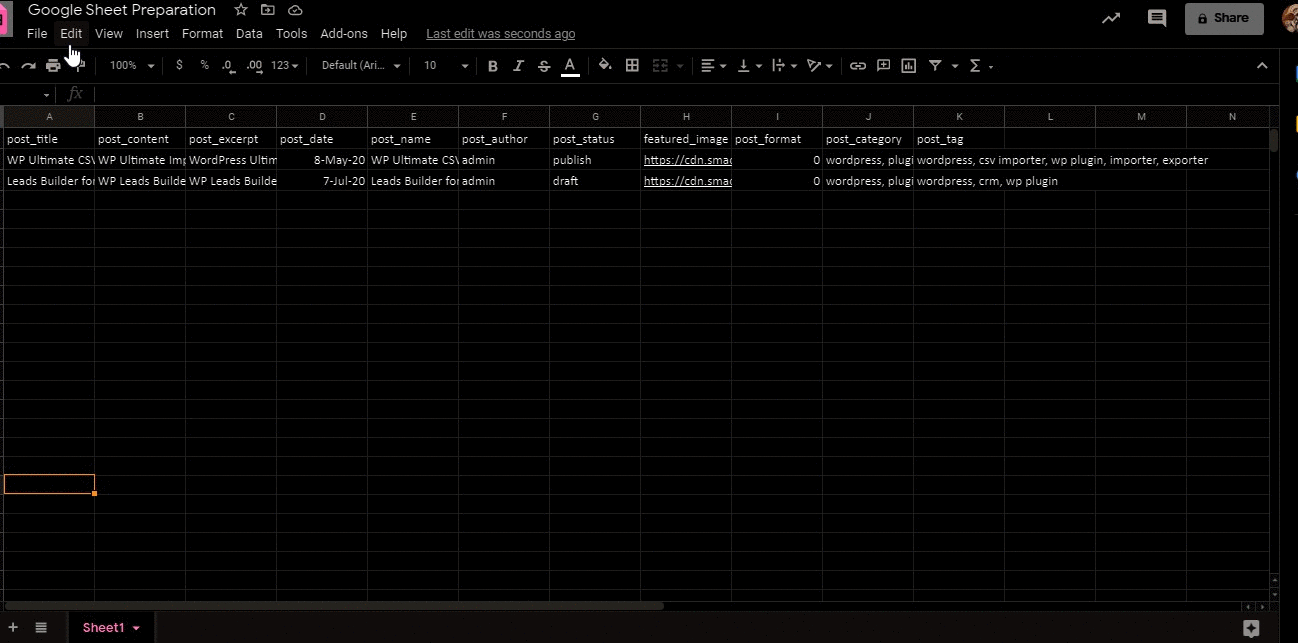
خطأ في تحميل الملف
عند تحميل ملف CSV أو XML في ملف WP Ultimate CSV ، سيقوم باستيراده بشكل مثالي. إذا ظهرت أي مشاكل في تحميل الملف ، في هذه الحالة ، انتقل إلى ملف php.ini ، وابحث عن "file_upload" وقم بتشغيله من OFF. وبالمثل ، عندما يحدث الخطأ أثناء تحميل ملف ZIP ، "تمكين ZIP" استخراج في الخادم الخاص بك.
خطأ حد ذاكرة PHP
يخصص PHP ذاكرة افتراضية لمعالجة موقع ويب. عندما تقوم بتحميل أكثر من ذلك ، ستظهر رسالة خطأ. في هذه الحالة ، عليك زيادة الذاكرة لتناسب هذا. للقيام بذلك ، انتقل إلى ملف php.ini وقم بزيادة حد الذاكرة.
خطأ في الحد الأقصى للحجم
سؤال شائع يطرحه بعض الناس ، كيف يمكنني زيادة الحجم في WordPress؟ أو حصلت على مشكلة مثل "خطأ Post Max Size Error". في هذه الحالة ، افهم أن post_max_size يجب أن يكون مساويًا لـ upload_max_filesize أو أكبر منه. عند تحميل ملف CSV إذا كانت قيمة الخلية أكبر من post_max_size ، سيحدث خطأ. في هذه الحالة ، حاول زيادة حجم post_max في ملف php.ini.
خطأ في تحميل حجم الملف
يجب أن يكون حجم Upload_file_size أقل من أو يساوي upload_max_filesize في ملف php.ini. في حالة حدوث هذا الخطأ أثناء تحميل الملف في برنامج استيراد WP النهائي CSV ، قم بحله عن طريق تغيير القيمة في ملف php.ini.
استيراد البيانات إلى WordPress باستخدام Ultimate CSV Importer.
الخطوة 1: قم بتحميل الملف الخاص بك
يمكنك تحميل بياناتك بأربعة تنسيقات قياسية مثل: تنسيق CSV وملف XML وتنسيق نصي وملف مضغوط. يمكنك تحميله في 4 مواقع مختلفة من سطح المكتب أو FTP / SFTP ، باستخدام عنوان URL متاح للجميع أو من الخادم - موجود بالفعل في WordPress
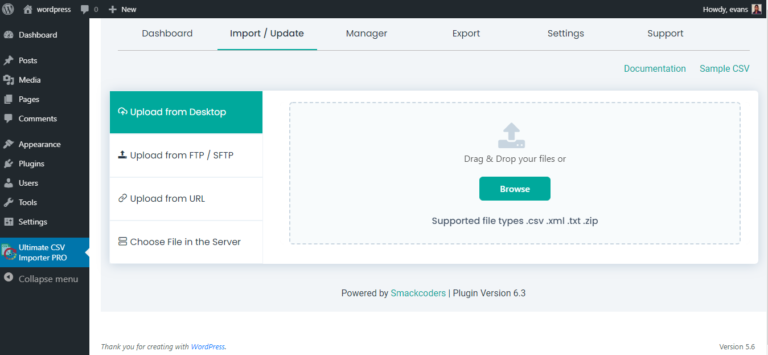
الخطوة 2: تعيين الرؤوس تلقائيًا
التعيين التلقائي هو ميزة تعيين بدون استخدام اليدين تم تقديمها من الإصدار 3.0.0. ما عليك سوى استبدال رؤوس CSV برؤوس الخرائط التلقائية ذات الصلة وحفظها لاستخدامها كملف نموذج CSV. يمكن لبرنامج WordPress Ultimate CSV Importer Plugin تحديد هذه الرؤوس وتعيين الحقول تلقائيًا باستخدام حقول WordPress ذات الصلة. ستزيل هذه الميزة تقريبًا ألم رسم الخرائط في كل مرة ، ولا سيما مع عدم وجود الكثير. المجالات. هناك نوعان من رؤوس التعيين: التعيين المتقدم والسحب والإفلات
كيفية استخدام ميزات الخرائط المتقدمة؟
للحصول على عنوان منشور استيراد بسيط ومحتوى كافيين لإنشاء استيراد ناجح. جميع الحقول الأخرى اختيارية يتم ضبطها على الإعداد الافتراضي كما هو الحال في WordPress. للحصول على مزيد من التحكم فيه ، كما في الصورة أعلاه ، يمكنك إضافة المزيد من الحقول في ملف CSV كما هو موصوف لـ WordPress Ultimate CSV Importer Plugin. يمكنك إضافة post_excerpt و post_status و post_author وما إلى ذلك بالتنسيق المدرج أدناه
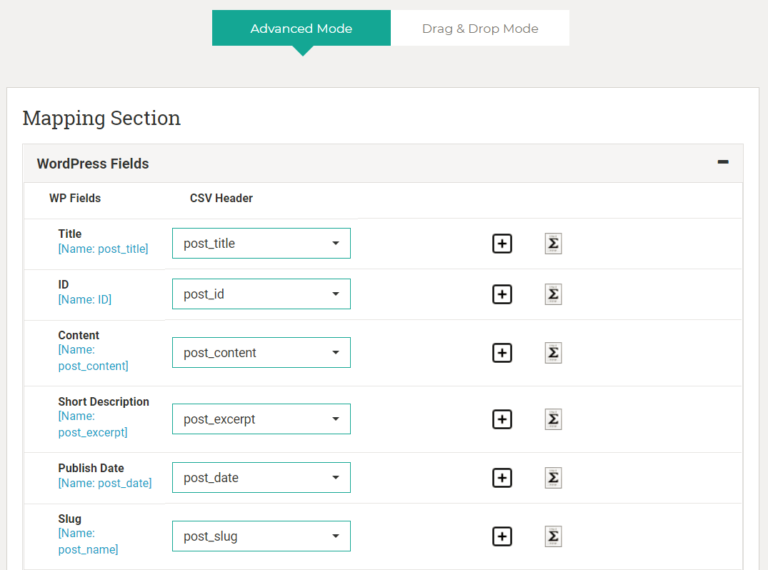
في طريقة رسم الخرائط بالسحب والإفلات ، يجب عليك سحب العنوان ودمجه مع حقل رأس WP مثل الصورة الموضحة أدناه.
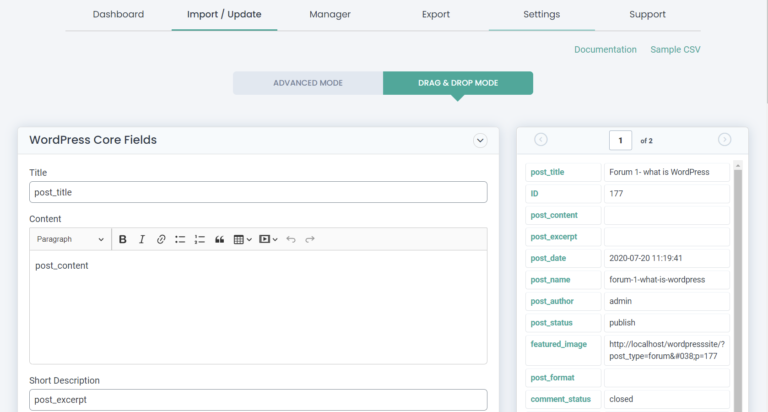
الخطوة الثالثة: معالجة الوسائط
في معالجة الوسائط ، يمكنك إجراء تحسين للصور لكبار المسئولين الاقتصاديين ويمكنك تنزيل الصور الخارجية لاحتياجاتك.
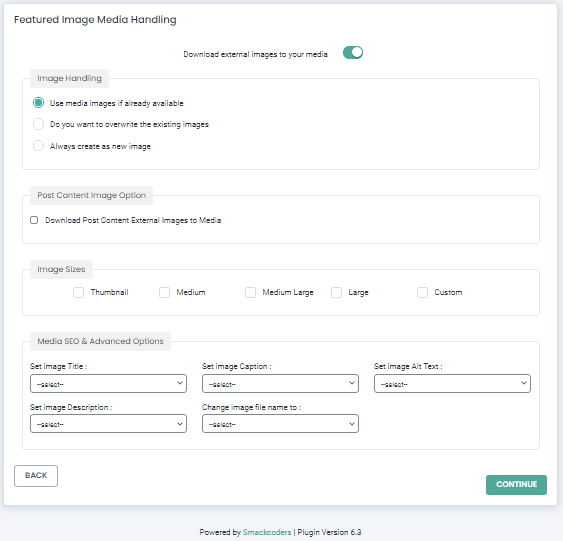
الخطوة 4: استيراد التكوين
في قسم تكوين الاستيراد ، لديك 4 عمليات مختلفة
- قم بتمكين خيار العودة إلى الحالة السابقة ، إذا حدث خطأ في منتصف التحميل. يمكنك الالتزام والتراجع لاسترداد البيانات
- قم بتمكين وضع الصيانة إذا كان عليك السماح للزائرين بأنك تخضع لبعض التغييرات في موقع الويب الخاص بك
- قم بتمكين التكرار ، إذا كان عليك التحقق من وجود أي بيانات مكررة في محتوى الملف.
- قم بتمكين الجدول الزمني ، عندما تضطر إلى تحديث المحتوى بشكل دوري من موقع FTP أو أوراق google.
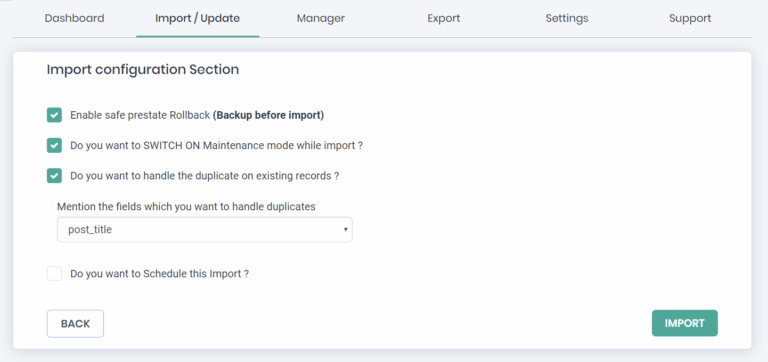
الجدولة
يتم استخدام الجدولة عند تحميل أكثر من 1000000 سجل ، حيث يستغرق ذلك وقتًا طويلاً. في هذه الفترة ، يمكنك فقط ذكر الطابع الزمني والتاريخ لتحميل السجل. سيتم تحميل الملف تلقائيًا في ذلك الوقت. يمكنك أيضًا تحميل مستندات متعددة في وقت واحد. في الوقت الحالي ، يقوم برنامج استيراد CSV بتحميل الملفات بناءً على تنسيق "قائمة الانتظار". يتم استيراد الملف الأول الذي تم تحميله ثم التالي وما إلى ذلك.
كيفية تصدير البيانات إلى ووردبريس؟
يمكنك تصدير ملفات CSV باستخدام خيار التصدير في البرنامج المساعد wp Ultimate CSV importer. إذا تم فقد ملف CSV الخاص بك أو حذفه والذي قمت باستيراده بالفعل ، فاستخدم خيار التصدير هذا لاستعادة ملف CSV الخاص بك دون أي خلل. لتصدير ملف CSV ، حدد خيار "تصدير" في شريط القائمة الخاص بمستورد WP النهائي CSV. في صفحة التصدير ، حدد أيًا من الخيارات / الوحدات التي تريد تصديرها. لنفترض ، إذا نسيت اختيار أي من الخيارات والنقر فوق زر المتابعة ، فسيتم عرض رسالة تنبيه.
خيارات "المنشور المخصص" و "التصنيف المخصص" بها مربع منسدل قريب منها. حدد أيًا من الخيارات الخاصة بمنشور مخصص أو تصنيف مخصص مدرج في القائمة المنسدلة. إذا حددت "منشور مخصص" أو "تصنيف مخصص" ولم تحدد أي خيارات مدرجة في القائمة المنسدلة ، فسيحتوي ملف CSV الذي تم تنزيله على الرؤوس فقط. انقر فوق الزر "متابعة" للمتابعة.
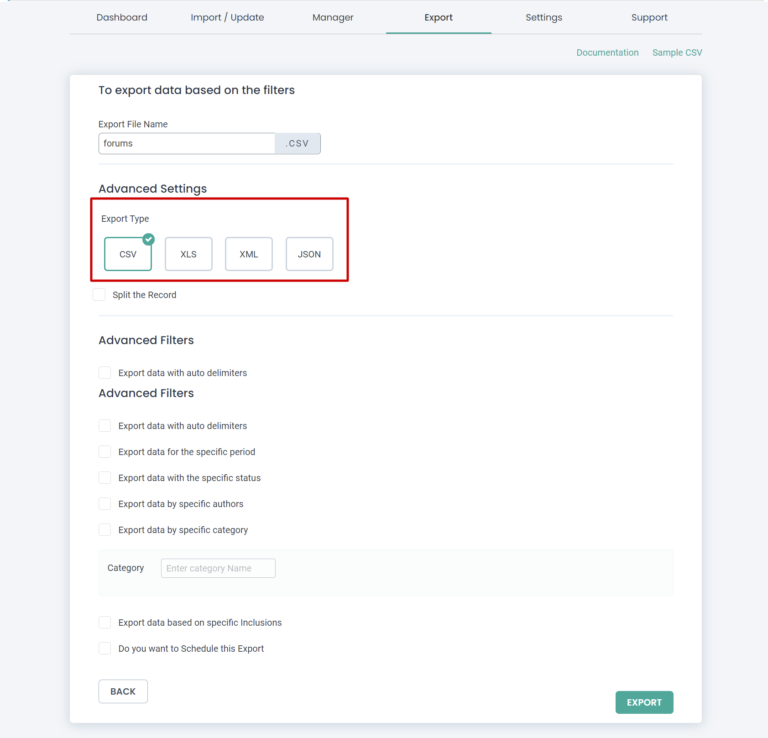
في صفحة عامل تصفية التصدير ، نقدم خمسة خيارات لتصدير ملف CSV. هذه الخيارات هي:
- تصدير البيانات باستخدام محددات تلقائية
- تصدير البيانات لفترة محددة
- تصدير البيانات بالحالة المحددة
- تصدير البيانات من قبل مؤلفين محددين
- تصدير البيانات بناءً على استثناءات محددة
تصدير البيانات باستخدام محددات تلقائية
لتصدير البيانات بناءً على المحددات ، قم بتمكين هذا الخيار. يتم سرد بعض المحددات. المحددات المدرجة هي النقطتان (:) ، الفاصلة (،) ، الفاصلة المنقوطة (؛) ، الجدولة ، والمسافة. إذا كنت تريد استخدام محددات إضافية ، فحددها في مربع "المحدد الآخر".
تصدير البيانات لفترة محددة
لتصدير ملف CSV الذي تم استيراده في فترة معينة ، استخدم هذا الخيار. حدد تاريخ البدء والانتهاء في مربعات معينة.
تصدير البيانات بالحالة المحددة
سيعمل هذا الخيار على تصفية البيانات وفقًا للحالة مثل النشر ، والملصق ، والخاص ، والمحمي ، والمسودة ، والمعلق. إذا كنت بحاجة إلى بيانات حسب المؤلفين. اختر المؤلف المحدد في "المؤلفون" باستخدام القائمة المنسدلة.
تصدير البيانات بناءً على استثناءات محددة
يُستخدم هذا الخيار لتصفية البيانات بناءً على رؤوس معينة لملف CSV. إذا كنت تريد البيانات بالكامل بدون ترشيح ، فلا تقم بتمكين أي من مربعات الاختيار. في "اسم الملف" ، أدخل اسم الملف القابل للتنزيل.
انقر فوق "تصدير" للمتابعة. انتظر حتى يتم تنزيل الملف بنجاح.
تغليف
يسمح لك مستورد WP النهائي CSV باستيراد / تحديث أو تصدير منشورك أو صفحتك أو بيانات المنشور المخصصة من موقع WordPress على الويب. احصل على إصدار Ultimate CSV Importer pro للاستيراد المجدول وتحديث البيانات والميزات الأخرى. للتوضيحات والدعم اتصل بنا.
